Mẹo xóa nhiều Preset trong Lightroom cùng lúc nhanh gọn
Nếu như bạn là người hay sử dụng Adobe Lightroom và cài rất nhiều Preset trên ứng dụng này. Đôi khi bạn muốn xóa nhiều Preset cùng lúc trên phần mềm nhưng bạn chưa biết cách làm thế nào? Có lẽ là câu hỏi của rất nhiều người dùng đang gặp phải. Trong bài viết hôm nay mình sẽ hướng dẫn chi tiết cách các bạn có thể xóa nhiều Preset trong Lightroom nhanh nhất.
Có thể bạn cần:
- Adobe Lightroom CC – Link tải Lightroom CC 2017 mới nhất bản cài đặt tự động với 1 click chuột đã được “cờ rắc” sẵn.
Hướng dẫn xóa nhiều Preset trong Lightroom cùng lúc nhanh gọn
Trong bài viết trước đây mình đã hướng dẫn các bạn cách cài Preset vào Lightroom chi tiết. Bài viết hôm nay sẽ là hướng dẫn xóa nhiều Preset trong Lightroom cùng lúc, các bạn làm như sau:
Bước 1. Tại giao diện chính bạn chọn Edit > Preferences… (Phim tắt Ctrl+.) để truy cập vào cài đặt Setings của ứng dụng.

Bước 2. Tại Menu cài đặt bạn tìm chọn tab Presets > sau đó hãy nhấn vào Show Lightroom Presets Folder…

Bước 3. Lúc này ứng dụng sẽ tự động mở đến thư mục chưa Presets bạn chọn tiếp vào thư mục Lightroom.

Bước 4. Tại đây bạn chọn folder Develop Presets.

Bước 5. Trong Folder Develop Presets bạn hãy chọn User Presets. Đây là Folder sẽ chứa toàn bộ những file preset mà bạn đã Import vào ứng dụng Lightroom. Bạn hãy tìm và chọn Xóa đi những preset mà mình không muốn sử dụng nữa.
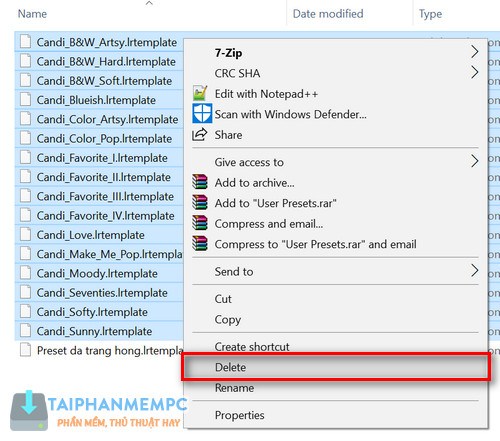
Sau khi đã xóa xong, hãy tắt Lightroom đi và khởi động lại ứng dụng. Mời bạn tham khảo thêm video hướng dẫn chi tiết dưới đây của mình để hiểu hơn cách thực hiện này.
Lưu ý: Nếu bạn sử dụng Lightroom phiên bản cũ hơn mà không tìm được phần cài đặt Preferences… như hình trên hướng dẫn thì có thể tham khảo thêm một bài hướng dẫn truy cập thủ công vào folder chứ file preset trên Lightroom dưới đây của mình nhé.
Xin cảm ơn bạn đã theo dõi bài hướng dẫn xóa preset trên Ligthroom cùng lúc của mình.



